题目内容
自动循环播放所有幻灯片的设置方法
题目答案
(1)打开包含产品信息的演示文稿,单击状态栏中的【幻灯片浏览】按钮,切换到“幻灯片浏览”视图。
(2)按【Ctrl】+【A】组合键选中所有幻灯片,在“动画”选项卡的“切换到此幻灯片”选项组中,选中“在此之后自动设置动画效果”复选框,并输入等待的时间,如“00:02”(即2秒),然后按【Enter】键进行确认,如图1所示。设置完成后,即可以2秒为时间间隔,自动切换幻灯片了。
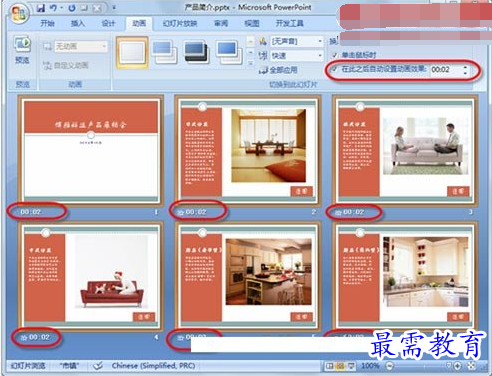
图1 设置自动切换的时间
(3)在“幻灯片放映”选项卡的“设置”选项组中,单击【设置幻灯片放映】按钮,打开“设置放映方式”对话框。
(4)在“放映类型”选项区域中,选中“在展台浏览(全屏幕)”单选按钮,如图2所示。
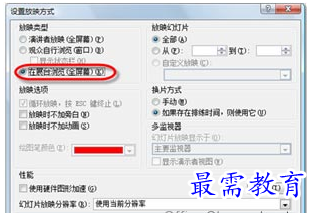
图2 将放映类型设置为“在展台浏览(全屏幕)”
(5)设置完成后,单击【确定】按钮关闭对话框,保存演示文稿。当需要循环放映所有幻灯片时,按【F5】进入放映模式即可。




点击加载更多评论>>